2 Mga Paraan upang ayusin ang Discord Hindi Pagtuklas ng Minecraft (04.24.24)
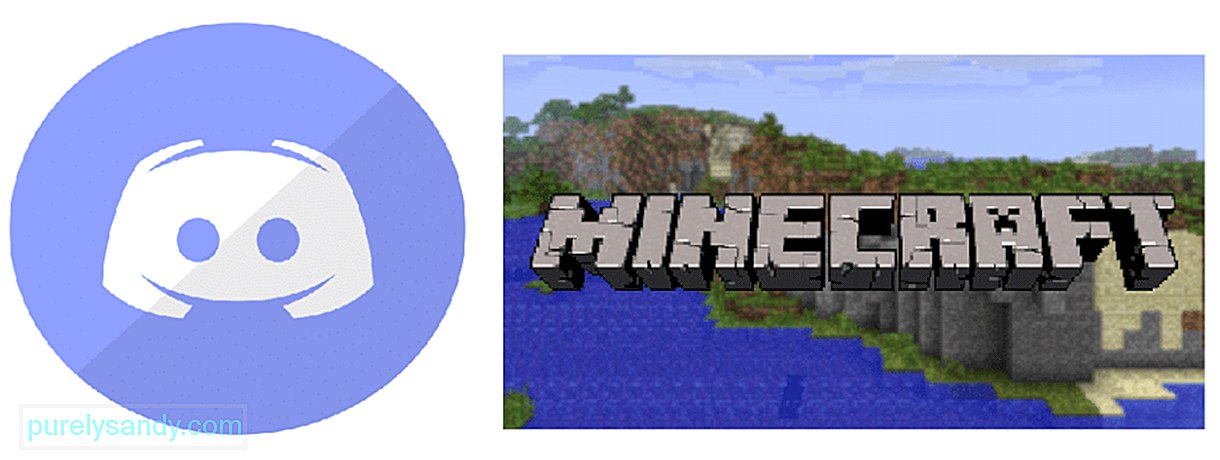 discord not detecting minecraft
discord not detecting minecraft Discord ay isang malawakang ginagamit na application sa mga manlalaro na pinapayagan silang mag-chat sa ibang mga manlalaro habang naglalaro ng mga online game. Maaari itong tumakbo sa halos lahat ng iba pang mga laro, at kailangan ka lamang na mapunta sa isang server ng Discord. Maaaring gumamit ang mga manlalaro ng Discord bots upang i-play ang kanilang paboritong playlist habang naglalaro ng isang laro. Maaari rin silang tumingin ng mga meme, o i-moderate ang server gamit ang Discord bots. Ang isang mas mahusay na bagay tungkol sa paggamit ng Discord ay na ito ay karamihan sa libre, na may mga premium na tampok lamang ang binabayaran.
Mga Aral na Minecraft na Minamahal
Paano Maglaro ng Minecraft (Udemy)Bago maayos na magpatakbo ang isang manlalaro ng isang laro sa Discord, mahalagang makita muna ng Discord ang application bilang isang laro. Kadalasan, awtomatikong ginagawa ito ng Discord. Gayunpaman, nakakita kami ng mga kaso kung saan nabigo ang Discord na makita ang Minecraft. Ito ay maaaring sanhi ng iba't ibang mga kadahilanan.
Ito ang dahilan kung bakit ngayon; titingnan namin ang ilan sa mga kadahilanan kung bakit hindi nakita ng Discord ang Minecraft. Magbibigay din kami ng solusyon sa bawat kadahilanan. Kaya't, punta tayo dito! Iniisip ng ilang manlalaro na ang pag-on sa overlay ng Discord ay maaaring makaapekto sa pagganap ng laro. Maaaring maapektuhan ang pagganap sa anyo ng mga nauutal.Gayunpaman, mahalagang tandaan na ang pagpipiliang overlay ng Discord ay talagang mahalaga sa ilang mga laro. Kung naka-off ang pagpipilian, ang ilang mga laro ay maaaring hindi makilala ng Discord ayon sa nararapat. Ito ang dahilan kung bakit iminumungkahi namin sa iyo na i-on ang overlay ng Discord. Mag-click lamang sa mga setting ng gumagamit sa Discord, piliin ang overlay, at lagyan ng tsek ang paganahin ang overlay ng in-game.
Medyo ilang mga gumagamit ang nagsabi na ang Discord ay hindi kinikilala ang naka-mod na Minecraft. Maaaring ito ay dahil sa isang 3rd party app, tulad ng OptiFine na nakakagambala sa pagpapaandar ng Discord. Sa alinmang kaso, kakailanganin mong manu-manong idagdag ang laro mula sa mga setting ng Discord.
Pumunta lamang sa mga setting ng gumagamit at piliin ang aktibidad ng laro. Mula dito, makikita mo ang isang pagpipilian na may label na "Hindi nakikita ang iyong laro? Idagdag mo na! ”. Mag-click sa Idagdag ito, at idagdag ang Minecraft sa Discord. Ngayon, tingnan kung gumagana ang Discord nang maayos sa Minecraft.
Ang isa pang bagay na maaari mong subukan ay ang alisin at muling idagdag ang Minecraft sa Discord. Sa kasamaang palad, maaaring kailangan mong gawin ang hakbang na ito sa tuwing susubukan mong patakbuhin ang Minecraft kung aayusin nito ang iyong isyu.
mga hakbang sa kung paano mo maaayos ang Discord na hindi nakakakita ng Minecraft. Tiyaking susundin mo ang bawat hakbang na nabanggit sa itaas. Gayundin, kung hindi mo maintindihan ang anuman sa artikulo, mangyaring tiyaking mag-iiwan ng komento. Makakarating kami sa iyo sa lalong madaling panahon!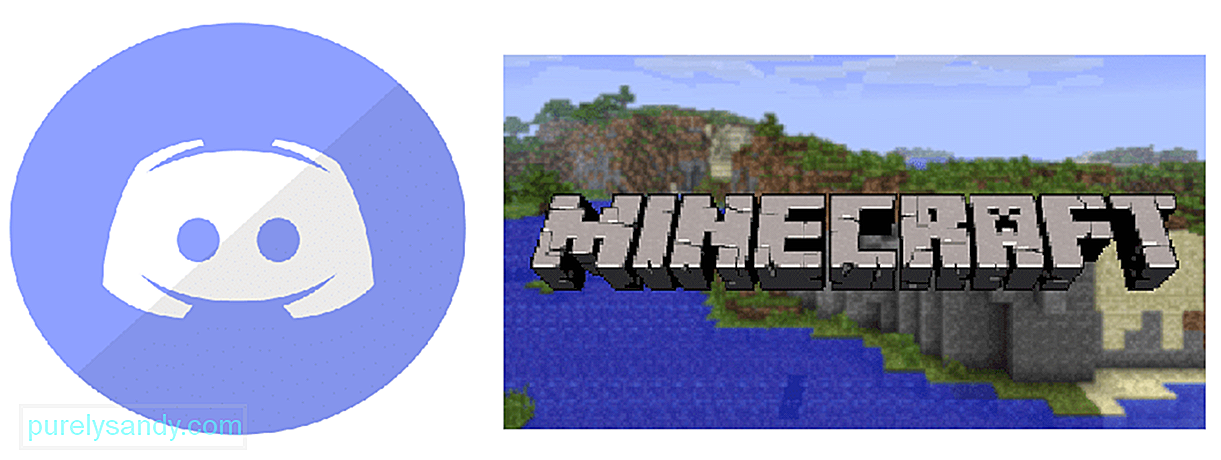
Youtube Video.: 2 Mga Paraan upang ayusin ang Discord Hindi Pagtuklas ng Minecraft
04, 2024

